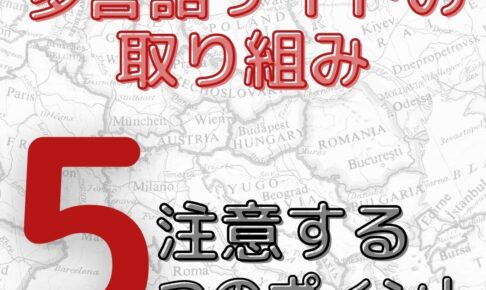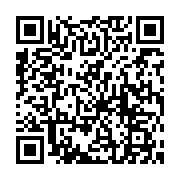コロナ禍でにわかに注目されるようになった動画。動画配信サイトyoutubeのユーザーは爆発的に増えたと言われています。
2020年は芸能人もどんどんyoutubeチャンネルを開設していますね。
youtubeチャンネルの動画は、どんどん進化しています。
これから動画の編集の需要も高まりつつあるので、仕事としても受注できる可能性がありますね。
今回は、動画編集の流れをシンプルにご紹介したいと思います。
動画の編集は難しそうにとらえている人も多いのですが、工程は実はシンプルなのです。
動画の編集ソフトが変わったとしても、ボタンの位置や名称が違うだけなので、流れさえ理解していれば、スマホでもパソコンでも編集がスムーズにできます。
Contents
手順1 動画編集ソフトを入れ、動画などの素材を読み込む
お家にあるパソコンにまず、動画の編集ソフトを入れましょう。
動画を作るには、素材を動画ソフトにアップロードします。
読み込むのに時間がかかることもあります。
もし、動画以外にも、使いたい音楽や画像などがあれば、全てアップロードしておきましょう。
手順2 動画などの素材を切って並べる
アップロードされた動画などの素材を繋げたり、不要な部分をカットします。
カットした動画を順番に並べて一つの動画に仕上げることもできます。
動画の間に写真を入れて、静止動画として組み合わせても大丈夫です。
ここで完成させても大丈夫ですが、ちょっと物足りないという人もいるでしょう。
手順3 動画を装飾する
動画を繋げるだけで物足りない人は、さらに文字入れをしたり、効果音や飾りをつけて装飾していきます。
装飾できる機能はソフトによっても多少違いがありますが、幅広いです。
例えば、テロップの追加や、BGM・効果音を入れたり、画面をズームにしたり、場面も転換の切り替えに特殊効果を入れたりもできます。スローモションや早送りも装飾のひとつです。
これらの機能を使うことで、さらに動画のクオリティが増し、魅力的な動画になります。ここは凝りだすと、延々と編集してしまうことになるので、ご注意くださいね。
手順4 1本の動画として書き出す
最後にカットしたり、装飾して完成した動画を書き出して出力します。
書き出しとは、編集ソフトで作った動画を保存することで、誰でも見られる状態にすることです。
ソフトの外に動画を保存すると、動画をアップできるYouTubeなどのサイトに投稿できる状態になります。
ただし、書き出しした動画は、文章を再編集できるWordのようにもう一度編集して直すことができません。
カットして繋げてしまった動画は一つの動画として、保存されているので、編集したい場合は、最初からの作業になってします。
動画の作成は、変更や修正がない状態にして、書き出しをすることをおすすします。
動画編集を始めるためのあれこれ
動画編集の流れと基礎知識を入れた上で、始める前に動画以外にも押さえておきたいポイントがありますのでご紹介します。
動画編集ソフトは無料と有料どっちがいいの?
動画編集ソフトですが、無料と有料があります。また、使っているパソコンがWindowsかMacかによって使えるソフト、使えないソフトとあるので、確認してください。
また、スマホやタブレットで使えるアプリもたくさんあります。
まずは無料のものや期間眼底で無料で使えるソフトを使ってみて、自分が使いやすいようなら、有料版を使ってみるという順がおすすめです。
有料版も毎月支払うサブスクリプション形式もあり、お金がかかることがあるので、選ぶときは慎重に。
自分に合ったものは自分で選んでいきましょう。
数あるソフトの中で、何を使えばいいかわからないという人が多いと思います。有料版でおすすめをひとつご紹介します。
かなり本格的なソフトになります。
Adobe Premiere Pro
動画に使える音楽を探せるサイト
動画にはBGMが必要です。というのも普通に撮影した動画には、いろいろな雑音が入ります。鳥のさえずり、車や人の足音、話し声などの音を消すためにBGMをいれるのです。
しかし、音楽には著作権があります。自分が持っているCDなどの音源を勝手に使用するのは、著作権法になります。
そこで、著作権フリー、さらに無料でダウンロードができるサイトをご紹介します。
動画の表紙ともいえるサムネイルの作成ソフト
サムネイルとは、画像や動画を一覧で表示するときに表示されるアイコンサイズに縮小された画像のことです。
youtubeを開くと、それぞれの動画がどんな内容か文字が入れてある表紙的な画像を見たことがあると思います。
このサムネイルが他の人が見てくれるかどうか、重要になってきます。
このサムネイルを作るときにおすすめなのが、canvaというサイトです。
こちらのサイト、無料でもかなり豊富なテンプレートを使ってサムネイルを作ることができます。有料版になると、画像やイラストも使い放題なので、おすすめです。
Adobe製品でも作れます。
まとめ
いかがでしょうか。要点を押さえて動画を理解していれば、動画編集は難しくありません。パソコンからの編集が難しいという方は、スマホを使って編集を始めるところからでもいいと思います。